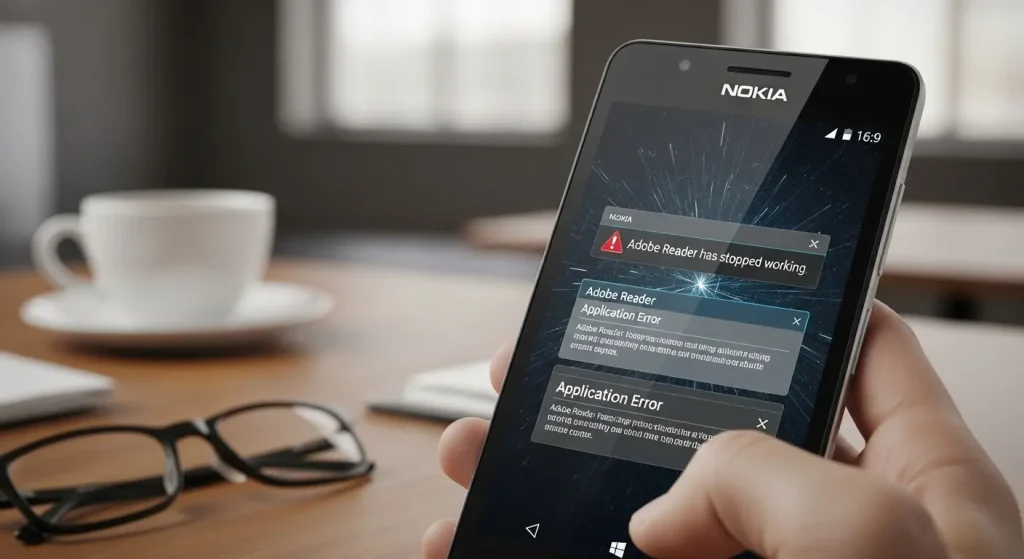
Üdvözöljük egy olyan utazáson, amely visszarepít minket a múltba, egy olyan időszakba, amikor a Nokia Lumia 735 a mobiltechnológia egyik fényes csillaga volt a Windows Phone platformon. Ez a készülék sokak szívét dobogtatta meg egyedi designjával, kiváló kamerájával és a Windows Phone élénk, mégis minimalista felhasználói felületével. Azonban, mint minden technológia, a Lumia 735 sem volt mentes a kihívásoktól, és az egyik legbosszantóbb probléma, amellyel a felhasználók szembesülhettek, az Adobe Reader kilépési hiba volt. Akár egy fontos dokumentumot olvasott volna, akár csak egy egyszerű PDF-et nézegetett, az alkalmazás váratlan összeomlása a kilépéskor komoly fejtörést okozhatott. Ebben a cikkben mélyrehatóan foglalkozunk ezzel a problémával, feltárjuk a lehetséges okokat, és átfogó hibaelhárítási megoldásokat kínálunk, amelyek segíthetnek a probléma orvoslásában, vagy legalábbis a megkerülésében.
A Nokia Lumia 735 és a Windows Phone Öröksége
Mielőtt belevetnénk magunkat a probléma mélyére, érdemes felidézni, miért is volt olyan különleges a Nokia Lumia 735. Ez a telefon a Microsoft-Nokia együttműködés korszakában született, és a Windows Phone 8.1 operációs rendszert futtatta (később sokan frissítettek Windows 10 Mobile-ra is). A rendszer folyékonyan működött, a Live Tiles (Élő Csempék) egyedi élményt nyújtottak, és a beépített Microsoft szolgáltatások zökkenőmentes integrációt biztosítottak. A készülék 4.7 hüvelykes HD OLED kijelzőjével, jó üzemidejével és az akkoriban kiváló, 5 megapixeles előlapi kamerájával (szelfi telefonként hirdetve) egy igazi best-buy volt a középkategóriában. A PDF megtekintés alapvető funkció volt, és az Adobe Reader, mint az iparági szabvány, kulcsszerepet játszott ebben.
Az Adobe Reader Kilépési Hiba: Mi is Történik Pontosan?
A szóban forgó hiba általában úgy jelentkezett, hogy miután a felhasználó megnyitott és esetleg el is olvasott egy PDF dokumentumot az Adobe Reader alkalmazásban, az app összeomlott vagy lefagyott, amikor megpróbálta bezárni azt, vagy visszalépni a főképernyőre. Ez nem csupán bosszantó volt, hanem adatvesztést is okozhatott, ha a felhasználó épp jegyzetelt vagy kitöltött valamit a PDF-ben (bár az Adobe Reader WP verziója nem volt ennyire funkciókban gazdag). A hiba jellemzően nem az alkalmazás indításakor, vagy a PDF megnyitásakor jelentkezett, hanem a folyamat végén, a bezáráskor.
Lehetséges Okok a Hiba Mögött
- Alkalmazás-specifikus hiba: Az Adobe Reader alkalmazás maga tartalmazhatott egy hibát (bugot), amely bizonyos körülmények között, például a memóriakezelés során, összeomláshoz vezetett a kilépéskor. Az alkalmazások a háttérben is futhatnak, és a Windows Phone eltérő memóriakezelési stratégiája okozhatott problémákat.
- Rendszerszintű inkompatibilitás: Idővel az operációs rendszer (Windows Phone 8.1, majd Windows 10 Mobile) frissítései olyan változásokat hozhattak, amelyek már nem voltak teljesen kompatibilisek az Adobe Reader adott verziójával, főleg, ha az Adobe már nem támogatta aktívan az alkalmazást ezen a platformon.
- Sérült PDF fájlok: Ritkán, de előfordulhatott, hogy maga a megnyitott PDF fájl volt sérült vagy hibásan kódolt, és ez okozta az alkalmazás összeomlását.
- Memóriahiány vagy túltelített tárhely: Bár a Windows Phone jól kezelte a memóriát, ha túl sok alkalmazás futott egyszerre, vagy a telefon tárhelye közel volt a maximumhoz, ez befolyásolhatta az alkalmazások stabilitását.
- Öregedő hardver: Az idő múlásával a készülékek hardvere is romolhat, ami instabilitást okozhat az alkalmazások futásában. Bár ez kevésbé valószínű, hogy konkrétan a kilépési hibát okozza, általános problémákhoz hozzájárulhatott.
Átfogó Hibaelhárítási Megoldások
Most pedig térjünk rá a lényegre: hogyan lehetett orvosolni vagy legalábbis megkerülni ezt a bosszantó alkalmazás hibát?
1. Az Alapvető Megoldások: Mindig Ezekkel Kezdjük!
- A Telefon Újraindítása: A klasszikus „Ki-be kapcsolás” a legelső lépés. Ez sok kisebb szoftveres problémát orvosol, felfrissíti a rendszert és törli az ideiglenes fájlokat a RAM-ból. Hosszabban nyomja meg a bekapcsológombot, és húzza le a képernyőn megjelenő csúszkát.
- Az Alkalmazás Újraindítása/Bezárása: Ha az Adobe Reader lefagyott, zárja be a tálcáról (hosszabban nyomja meg a vissza gombot, majd húzza le az alkalmazás kártyáját), majd indítsa újra.
- Alkalmazás Frissítése: Ellenőrizze, hogy van-e elérhető frissítés az Adobe Readerhez a Windows Phone Áruházban (Microsoft Store). Bár az Adobe már nem támogatja aktívan a platformot, régebben kiadhattak hibajavításokat. Menjen az Áruházba, majd „Letöltések és frissítések” menüpont.
- Operációs Rendszer Frissítése: Győződjön meg róla, hogy a telefonja a legfrissebb Windows Phone verziót futtatja, ami elérhető a készülékére. Bár a frissítések már leálltak, érdemes ellenőrizni, hátha elmulasztott egy korábbit. Beállítások > Telefonfrissítések.
2. Mélyebbre Nyúló Megoldások
- Az Adobe Reader Újratelepítése: Ha az alaplépések nem segítettek, törölje az Adobe Reader alkalmazást a telefonról (hosszú nyomás az alkalmazás ikonjára, majd „eltávolítás”), majd telepítse újra az Áruházból. Ez eltávolítja az alkalmazás összes adatait és beállításait, és tiszta telepítést biztosít.
- Alternatív PDF Olvasó Használata: Ez az egyik leghatékonyabb megoldás. A Windows Phone-nak volt beépített PDF olvasója (gyakran a Microsoft Office csomag részeként, vagy egyszerűen a rendszerbe integrálva), amely stabilabban működhetett. Emellett érdemes volt körülnézni az Áruházban más harmadik féltől származó PDF olvasó alkalmazások után is, mint például a Foxit MobilePDF (ha elérhető volt a platformon) vagy egyszerűbb dokumentum nézegetők. Ezek gyakran kevésbé voltak erőforrásigényesek, és nem szenvedtek ugyanazoktól a hibáktól, mint az Adobe verziója.
- Fájl Specifikus Problémák: Próbáljon meg más PDF fájlokat megnyitni. Ha csak egy bizonyos fájl okozza a problémát, akkor valószínűleg a fájl sérült. Próbálja meg újból letölteni, vagy kérjen egy másik példányt belőle. Különösen a nagy méretű vagy összetett grafikájú PDF-ek okozhattak problémát az idősebb eszközökön.
- Memória és Tárhely Kezelése: Győződjön meg arról, hogy van elegendő szabad tárhely a telefonján. Törölje a szükségtelen alkalmazásokat, képeket és videókat. Bár a Windows Phone jól optimalizált volt, a túltelített tárhely lassuláshoz és instabilitáshoz vezethet. Ellenőrizze a háttérben futó alkalmazásokat is, és zárja be azokat, amelyekre nincs szüksége.
3. Drasztikusabb Lépések és Végső Megoldások
- Soft Reset (Lágy Újraindítás): Ez nem töröl adatokat, de mélyebben „frissíti” a rendszert, mint egy egyszerű újraindítás. Általában a hangerő le + bekapcsológomb egyidejű lenyomásával, amíg a telefon rezeg, vagy újraindul.
- Hard Reset (Gyári Visszaállítás): Ez a végső megoldás. Ez visszaállítja a telefont a gyári beállításokra, és MINDEN adatot (alkalmazások, képek, videók, beállítások) töröl a készülékről. MINDENKÉPP készítsen biztonsági mentést az adatairól (OneDrive, PC). Ha egy szoftveres hiba mélyen beépült, ez az egyetlen módja annak, hogy tiszta lappal induljon. Beállítások > Névjegy > Telefon alaphelyzetbe állítása.
Az Idő Múlik – A Windows Phone Öröksége
Fontos megjegyezni, hogy a Nokia Lumia 735 és a Windows Phone platform támogatása már évekkel ezelőtt megszűnt. Ez azt jelenti, hogy az Adobe Readerhez vagy más alkalmazásokhoz nem érkeznek már frissítések, amelyek kijavítanák az esetleges hibákat, és az operációs rendszer sem kap már biztonsági vagy kompatibilitási frissítéseket. Ez a tényező önmagában is korlátozza a hibaelhárítási lehetőségeket, és azt jelenti, hogy bizonyos problémák örökké fennmaradhatnak.
A Jövőbe Tekintve: Alternatív Megoldások
Ha a fent említett lépések nem hoztak tartós eredményt, vagy a probléma továbbra is fennáll, érdemes megfontolni a következőket, különösen, ha a PDF megtekintés alapvető fontosságú:
- Fájlok Megnyitása Más Eszközön: Ha lehetséges, a problémás PDF fájlokat töltse át egy másik eszközre (pl. számítógépre, Android vagy iOS telefonra/tabletre), és ott tekintse meg. Ez a legbiztosabb módja a dokumentumokhoz való hozzáférésnek.
- Felhőalapú Megoldások: Próbálja meg a PDF fájlokat felhőalapú tárhelyre feltölteni (pl. OneDrive), és ha a Lumia böngészője (Edge) támogatja, nyissa meg őket ott. Egyes felhőszolgáltatások beépített PDF nézővel rendelkeznek.
- E-mail Melléklet: Ha a fájl e-mail mellékletként érkezett, néha az e-mail kliens saját nézőkéje stabilabb lehet, mint egy dedikált PDF alkalmazás.
Összefoglalás
A Nokia Lumia 735 egy emlékezetes készülék volt a mobil történelemben, és az Adobe Reader kilépési hiba egy olyan bosszantó probléma volt, amely sok felhasználót érintett. Bár a Windows Phone korszak lezárult, és az alkalmazások támogatása megszűnt, még mindig léteznek megoldások és tippek, amelyekkel megpróbálhatjuk stabilizálni a helyzetet. A legfontosabb, hogy fokozatosan haladjunk az alapvető hibaelhárítási lépésektől a drasztikusabbak felé. Ha minden kudarcot vall, az alternatív eszközök vagy a fájlok felhőn keresztüli megnyitása jelentheti a végső kiutat. Ezzel a tudással reméljük, hogy továbbra is a lehető legjobban tudja használni szeretett Lumia 735-ösét, még ha csak nosztalgiából is!
